So erhalten Sie Schlafenszeit-Benachrichtigungen basierend auf der Zeit, zu der Sie aufwachen müssen

So erhalten Sie Schlafenszeit-Benachrichtigungen basierend auf der Zeit, zu der Sie aufwachen müssen
Heutzutage nutzen Unternehmen WLANs für Unternehmensanwendungen und Privatanwender, die E-Mail, Web-Browsing und den Zugriff auf verschiedene serverbasierte Datenbanken nutzen. Für diese Anwendungen werden höhere Datenraten und Techniken zur Leistungssteigerung von WLANs immer wichtiger. Um diese zusätzliche Leistung zu erzielen, müssen Sie einiges beachten.
Wählen Sie die richtige physikalische Schicht
Ein wichtiges Element, das die Leistung eines drahtlosen LAN beeinflusst, ist die Auswahl der geeigneten physischen Schicht (PHY) (also 802.11a , 802.11b oder 802.11g ). 802.11a bietet mit 54 Mbit/s die höchste Kapazität für jeden der (maximal) zwölf nicht überlappenden Kanäle und ist frei von den meisten potenziellen HF-Interferenzen. 802.11b bietet Datenraten von 11 Mbit/s bei nur drei nicht überlappenden Kanälen. 802.11g wird 802.11b-Netzwerke irgendwann auf 54 Mbit/s erweitern, die Beschränkung auf drei nicht überlappende Kanäle wird jedoch weiterhin bestehen bleiben. Natürlich bestimmen die Anforderungen die Leistungsanforderungen, die Sie zu einer bestimmten PHY veranlassen. Wenn Sie maximale Leistung benötigen, ist 802.11a die richtige Wahl, aber Sie benötigen möglicherweise mehr Zugriffspunkte, da die Reichweite im Vergleich zu 802.11b geringer ist.
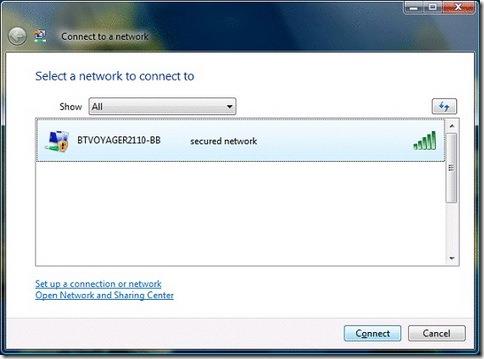
MIMO-ANTENNE
Wenn Sie 802.11g verwenden, sollten Sie über die Anschaffung einer MIMO-Antenne nachdenken (die höhere Geschwindigkeiten über größere Entfernungen ermöglicht).
Ersetzen Sie andere 2,4-GHz-Geräte
Möglicherweise müssen Sie Ihre schnurlosen 2,4-GHz-Telefone aufgrund von Interferenzen durch ein schnurloses 900-MHz- oder 5,8-GHz-Telefon ersetzen. Diese Telefone und andere WLANs in der Nähe können erhebliche Störsignale abgeben, die den Betrieb eines 802.11b-WLANs beeinträchtigen. Diese externen HF-Energiequellen im 2,4-GHz-Band blockieren regelmäßig den Zugriff von Benutzern und Access Points auf das gemeinsame Funkmedium. Infolgedessen beeinträchtigt die Leistung Ihres WLANs die HF-Störungen. Daher sollten Sie die HF-Störquellen minimieren und die Kanäle der Access Points so einstellen, dass Störsignale vermieden werden.

Richtig eingestellte Access Point-Kanäle
Der 802.11b-Standard definiert 14 Kanäle (11 in den USA), die sich stark überlappen, sodass nur drei Kanäle übrig bleiben, die sich nicht überlappen. Stellen Sie Access Points, die sich in Reichweite zueinander befinden, auf unterschiedliche Kanäle ein (z. B. 1, 6 und 11), um Interferenzen zwischen den Access Points zu vermeiden. Sie können auch die automatische Kanalwahl nutzen, die einige Access Points bieten. Bei 802.11a ist dies kein Problem, da der 802.11a-Standard separate, nicht überlappende Kanäle definiert.
Maximieren Sie die HF-Abdeckung
Wenn die Access Points zu weit voneinander entfernt sind, nutzen manche Benutzer das WLAN mit einer geringeren Datenrate als der maximalen. So können Benutzer in der Nähe eines 802.11b-Access Points beispielsweise mit 11 Mbit/s arbeiten, während ein Benutzer in größerer Entfernung möglicherweise nur 2 Mbit/s erreicht. Um die Leistung zu maximieren, stellen Sie sicher, dass die Funkabdeckung ausreichend ist und verteilen Sie die Funksignale in der Nähe, um eine optimale Leistung zu erzielen.

Gleicher Router und Netzwerkadapter
Wählen Sie Router und Netzwerkadapter vom selben Hersteller. Hersteller verfügen meist über einen proprietären „Turbo“-Modus, der nur funktioniert, wenn Router und Netzwerkadapter gleichzeitig verwendet werden. Ein Nebeneffekt: Die Gesamtkonfiguration ist in der Regel einfacher.

Aktualisieren Sie Ihr 802.11b
Aktualisieren Sie Ihre 802.11 a- und 802.11 b- Geräte auf 802.11 g , das viel schneller und abwärtskompatibel mit 802.11b-Geräten ist. In einer kleinen Einzimmerumgebung (z. B. Wohnung, Studentenwohnheim) ohne zukünftige Erweiterung sollte jedoch 802.11 a verwendet werden .
Kabelverbindung
Verbinden Sie Computer nach Möglichkeit über eine Kabelverbindung! Ja, das ist ein „Anti-Tipp“, da Sie das drahtlose Netzwerk nicht einmal nutzen – aber eine direkte Verbindung ist deutlich schneller und sicherer!
WLAN-Router an zentraler Stelle
Platzieren Sie Ihren WLAN-Router (oder Access Point) möglichst zentral. Je näher Sie am Access Point sind, desto besser. Platzieren Sie das Gerät jedoch nicht unbedingt auf dem Dach (oder zu hoch) – 1,2 bis 1,8 Meter über dem Boden sind ideal.
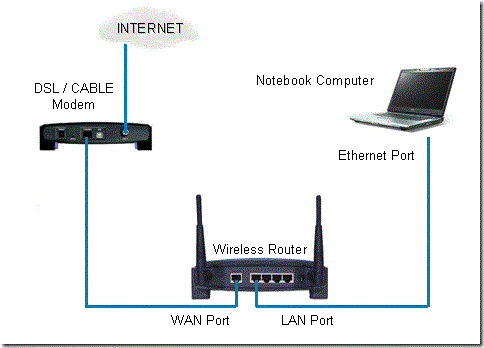
Aktualisieren Sie Ihren Windows-Drahtlosnetzwerktreiber
Aktualisieren Sie Ihren Windows-Drahtlosnetzwerktreiber. Microsoft Update sollte Sie zwar über Treiberaktualisierungen informieren, am besten besuchen Sie jedoch die Website des Herstellers, um dies zu überprüfen. Updates fügen in der Regel nur neue Funktionen hinzu oder erhöhen die Stabilität und Sicherheit. Manchmal können sie aber auch die Leistung verbessern.
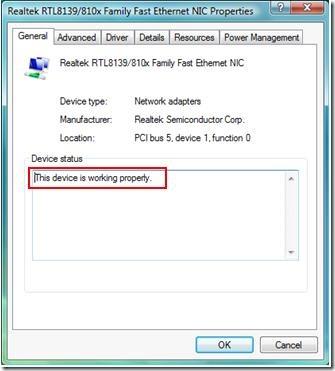
Aktualisieren und aktualisieren Sie Ihren Router
Aktualisieren Sie die Firmware Ihres Routers. Die meisten Router lassen sich direkt über die Software aktualisieren. Updates fügen neue Funktionen hinzu, erhöhen die Stabilität und Sicherheit und tragen manchmal auch zur Leistungssteigerung bei. Die mitgelieferte Antenne Ihres Geräts ist in der Regel eine leistungsschwache und omnidirektionale Antenne. Wechseln Sie zu einer leistungsstärkeren (aktivierten) Antenne. Befindet sich Ihr Router in der Nähe einer Außenwand, besorgen Sie sich eine Hochleistungsantenne, die die Funksignale nur in eine Richtung bündelt.
Tragbare Computerantenne
Auch wenn es praktischer ist, die Antenne eines tragbaren Computers horizontal zu haben, sollte sie vertikal (nach oben und unten) ausgerichtet sein.
Ich hoffe, dieser Beitrag wird die Geschwindigkeit Ihrer WLAN-Verbindung definitiv verbessern. Wenn ich einen Tipp übersehen habe, lassen Sie es uns in Ihren Kommentaren wissen. 🙂
So erhalten Sie Schlafenszeit-Benachrichtigungen basierend auf der Zeit, zu der Sie aufwachen müssen
So schalten Sie Ihren Computer über Ihr Telefon aus
Windows Update arbeitet grundsätzlich in Verbindung mit der Registrierung und verschiedenen DLL-, OCX- und AX-Dateien. Falls diese Dateien beschädigt werden, sind die meisten Funktionen von
Neue Systemschutz-Suiten schießen in letzter Zeit wie Pilze aus dem Boden, alle bringen eine weitere Antiviren-/Spam-Erkennungslösung mit sich, und wenn Sie Glück haben
Erfahren Sie, wie Sie Bluetooth unter Windows 10/11 aktivieren. Bluetooth muss aktiviert sein, damit Ihre Bluetooth-Geräte ordnungsgemäß funktionieren. Keine Sorge, es ist ganz einfach!
Zuvor haben wir NitroPDF getestet, einen netten PDF-Reader, der es dem Benutzer auch ermöglicht, Dokumente in PDF-Dateien zu konvertieren, mit Optionen wie Zusammenführen und Aufteilen der PDF
Haben Sie schon einmal ein Dokument oder eine Textdatei mit redundanten, unbrauchbaren Zeichen erhalten? Enthält der Text viele Sternchen, Bindestriche, Leerzeichen usw.?
So viele Leute haben nach dem kleinen rechteckigen Google-Symbol neben Windows 7 Start Orb auf meiner Taskleiste gefragt, dass ich mich endlich entschlossen habe, dies zu veröffentlichen
uTorrent ist mit Abstand der beliebteste Desktop-Client zum Herunterladen von Torrents. Obwohl es bei mir unter Windows 7 einwandfrei funktioniert, haben einige Leute
Jeder muss bei der Arbeit am Computer häufig Pausen einlegen. Wenn Sie keine Pausen machen, besteht eine große Chance, dass Ihre Augen aufspringen (okay, nicht aufspringen).







